

Minden felhőalkalmazás az ezen a munkaterületen beállított eszközöket használja.
Először hozzá kell adni eszközöket ehhez a listához, és [Regisztrálva] állapotúként meg kell jelölnie őket.
Miután kiválaszt egy eszközt a listában, bizonyos műveletek elérhetővé válnak annak állapotától függően.
A kiválasztott sorban lévő ikonok segítségével módosíthatja az eszköz állapotát:
Eszköz törlése: ![]()
Ez a művelet eltávolítja az eszközt a listáról.
Az alkalmazások és más felhasználók többé nem férhetnek hozzá ehhez az eszközhöz.
A készülék regisztrálása: ![]() .
.
Ez a művelet regisztrálja az eszközt az aktuális bérlő felhasználói általi felhasználásra.
Ez a művelet csak a [Regisztrálás nélkül] eszközökhöz áll rendelkezésre.
A készülék regisztrációjának visszavonása: ![]() .
.
Ez a művelet megtartja az eszközt a listában, de az alkalmazások és más felhasználók többé nem férhetnek hozzá ehhez az eszközhöz.
Ez a művelet csak a [Regisztrálva] eszközökhöz áll rendelkezésre.
Az eszköz átvétele másik bérlőtől: ![]() .
.
Ez a művelet regisztrálja az eszközt az aktuális bérlő felhasználói általi felhasználásra.
Ez a művelet csak olyan eszközökhöz áll rendelkezésre, amelyeket egy másik bérlő már regisztrált ([Regisztrálva] ).
Részletek szerkesztése
A részletek panelen módosíthatja az eszköz egyes paramétereit.
Fizikai eszközök esetén csak a(z) [Név] elemet módosíthatja
Virtuális eszközök esetén bármelyik mezőt módosíthatja, kivéve: [IP cím] és [Eszközazonosító].
Lépjen az [Eszközök] menüpontra.
Kattintson rá a [Eszközök felderítése] gombra.
Írjon be egy IP-cím tartományt a helyi hálózatból.
Ha specifikus, egyedi IP-címet szeretne hozzáadni, írja be mindkét mezőbe ugyanazt a címet.
A hálózati maszk nem módosítható, így csak az ugyanahhoz a hálózathoz csatlakoztatott eszközök lesznek láthatók.
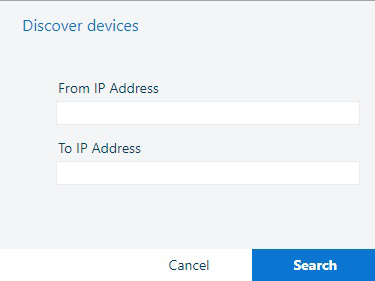
Kattintson rá a [Keresés] gombra.
Kattintson az [OK] gombra az új eszköz mentéséhez.
Kattintson a(z) ![]() gombra az eszköz regisztrálásához a bérlőjében.
gombra az eszköz regisztrálásához a bérlőjében.
Ha egy eszköznek nincs sorozatszáma, vagy az nem olvasható be automatikusan, a Cloud Proxy felszólítja, hogy írja be azt. Általában a sorozatszámnak elérhetőnek kell lennie az eszközök menüjében.
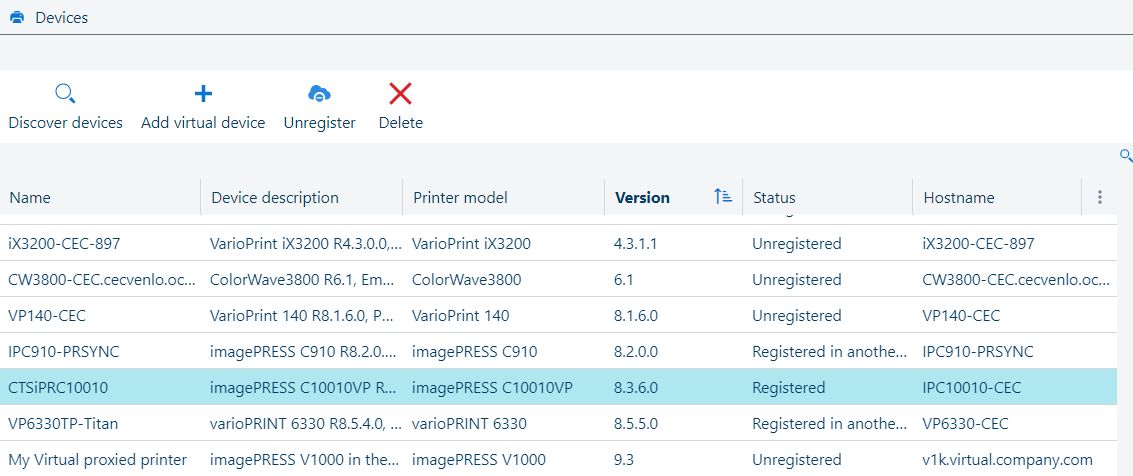
A(z) [Virtuális eszköz hozzáadása] egy demó megoldás, amikor nem állnak rendelkezésre valódi eszközök. A virtuális eszközök használatának előnye, hogy azonnal elérhetőek, és nem fordulnak elő csatlakozási problémák. Értéket kell adnia a(z) [Eszközök] táblázatban lévő összes mezőnek.
Ezenkívül értéket kell adnia két belsőleg használt mezőnek: [SNMP eszközleírás] és [SNMP rendszer leírása].
Kérjük, pontosan ugyanazt a tartalmat használja ezekben a mezőkben, mint a(z) [Eszközleírás] mezőben.
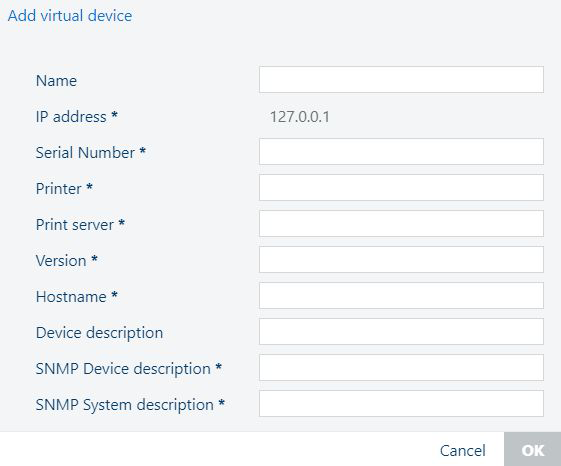
A *-gal jelölt mezők nem lehetnek üresek.
A(z) [IP cím] mező nem módosítható.
Mindegyik eszközhöz a következő információkat láthatja:
|
Oszlop fejléc |
Leírás |
|---|---|
|
[Név] |
Az eszköz neve. |
|
[Eszközleírás] |
Az eszköz teljes leírása. Virtuális eszköz hozzáadásakor használja ugyanazt az értéket a(z) [SNMP eszközleírás] és [SNMP rendszer leírása] belső mezőhöz. Ezek a mezők nem jelennek meg a táblázatban, és csak a(z) [Részletek] panelen láthatók, amikor virtuális eszköz van kiválasztva. |
|
[Nyomtató modell] |
Az eszköz modellje. |
|
[Sorozatszám] |
Az eszköz gyári száma. Ha ez a mező üres, az eszközt nem lehet regisztrálni. |
|
[Verzió] |
Az eszközre telepített szoftver verziója. |
|
[Állapot] |
A listához adott eszköz a következő állapotok egyikével rendelkezhet:
|
|
[IP cím] |
Az eszköz hálózati IP-címe. |
|
[Állomásnév] |
A hálózati állomásnév, ha van. |
Az eszközök listájában szereplő összes információ közvetlenül az eszközről származik, és nem módosítható.
Egy kivétellel: a [Név] megváltoztatható egy eszközhöz, és módosítható egy könnyebben megjegyezhető névre.
A virtuális eszközök esetén a(z) [IP cím] nem módosítható.
Kattintson a [Ment] gombra a név módosítása után.